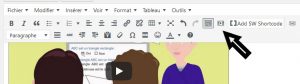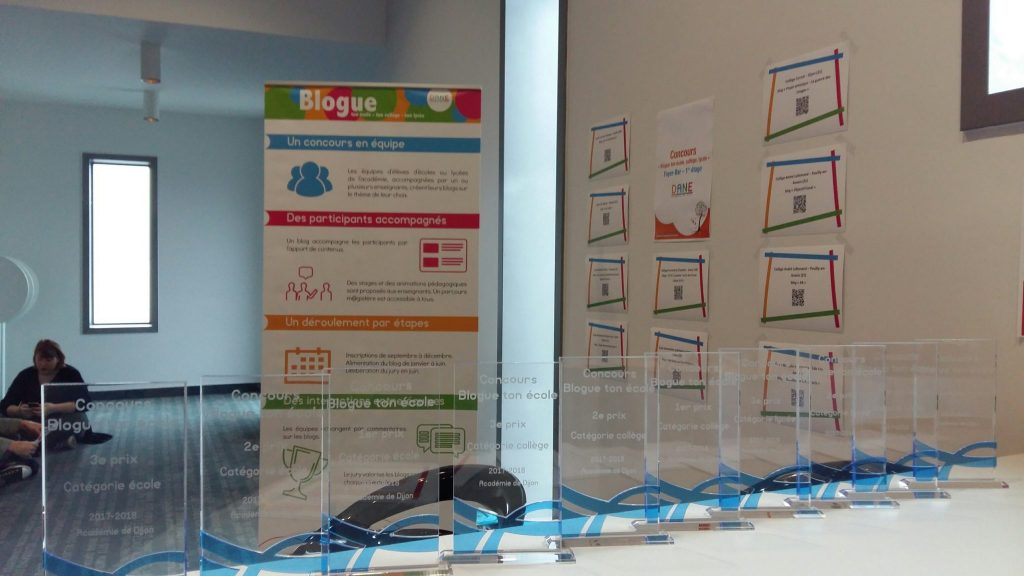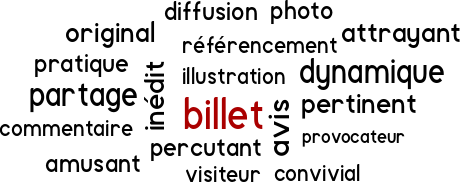Oubliez les codes d’écriture de la presse écrite, le web répond à ses propres règles.

http://kaboompics.com/one_foto/1282/office-space-woman-writing#
Savez-vous que ce sont des millions de billets qui sont postés tous les jours sur la blogosphère ? Mais tous les auteurs ne connaissent pas les règles qui régissent l’art de l’écriture bloguesque… Aujourd’hui, je vous propose quelques règles simples pour vous lancer à votre tour.
L’internaute n’est pas un lecteur comme les autres

http://kaboompics.com/one_foto/1113/iphone-6-plus-and-laptop-on-wooden-desk#
Sur un support numérique, la lecture se fait plus lente car il agit comme un filtre. Il en découle un certain nombre de désagréments dont :
- une lecture plus longue et plus difficile (à cause de la luminosité et de la surcharge d’information)
- la nécessité de capter plus rapidement l’attention du lecteur
- le défilement des textes de haut en bas et de gauche à droite (ce qu’on nomme le scrolling) ; ce qui provoque un problème de mémorisation de la position des informations)
Pour en savoir plus sur les différences entre la lecture sur écran et sur papier, vous pouvez consulter un dossier d’Eduscol intitulé « Lecture sur écran ».
L’internaute ne lit pas, il survole les informations en diagonale. Il est attiré par des expressions percutantes et des visuels accrocheurs. Il est impatient car volatile.
Pour toutes ces raisons, en tant que rédacteur, vous devez adapter votre style d’écriture.
Attirer et retenir les lecteurs
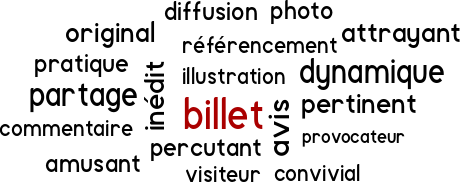
Que ce soit le fond ou la forme, soignez tous les aspects de votre article pour en rendre la lecture plus facile. Trouvez le juste équilibre entre le fond et la forme en écrivant un article attrayant, pratique et utile.
Un article peut se découper en quatre parties : le titre, le chapeau, le corps et la conclusion.
- Le titre doit être considéré comme un élément capital d’un article. Il doit être suffisamment clair et percutant pour susciter la curiosité. Il doit être court (entre 4 et 10 mots).
- Le chapô est l’occasion d’accrocher encore le lecteur et doit rassembler des informations-clés dites « les 6W » (Qui ? Quoi ? Où ? Quand ? Comment ? Pourquoi ?).
- Le corps de l’article doit être composé de paragraphes courts où chaque idée est développée dans un paragraphe différent. Les informations les plus importantes seront positionnées au début.
- La conclusion peut être une synthèse des éléments les plus importants, une question ouverte, une interpellation du lecteur etc.
Privilégiez les phrases courtes avec un vocabulaire varié et des paragraphes aérés. Entre deux expressions équivalentes, choisissez toujours la plus courte (par exemple, utilisez « sauf » plutôt que « à l’exception de ».
Pensez à utiliser des repères temporels fixes pour assurer la pérennité du contenu de votre article (par exemple, « en février 2014 » plutôt que « le mois dernier »). Restez vous-même : n’essayez pas d’adopter un style qui ne vous ressemble pas !
N’oubliez pas de vous faire relire pour les fautes d’orthographe mais aussi pour la compréhension de vos contenus. Votre professionnalisme pourrait être remis en cause…
Si vous souhaitez traiter d’un sujet vaste, n’hésitez pas à écrire plusieurs billets. Quant au billet, il ne doit traiter qu’un seul sujet à la fois.
L’importance des illustrations
N’hésitez pas à illustrer vos propos avec des photos (dont la licence vous permet la réutilisation). Un article sera bientôt publié à ce sujet. Pensez également aux infographies ou aux vidéos, des comparaisons, des liens vers d’autres articles, etc.

https://stocksnap.io/photo/3ZHG0XOIT6
Les images doivent être choisies avec soin et surtout, elles doivent être en lien avec le contenu. Pour en savoir plus, je vous invite à consulter l’article « L’image dans le texte : simple illustration ? ».
Écrire pour être (mieux) lu
La mise en forme est très importante :
- pas d’italique (sauf pour les citations et les références bibliographiques) ;
- pas de paragraphes en majuscules (dans le langage web, cela revient à hurler) ;
- ne pas utiliser les soulignés (dans les conventions web, le soulignement est réservé aux liens hypertextes) ;
- privilégier l’utilisation du gras (pour localiser et mettre en valeur les idées essentielles) ou encore une autre taille de police ;
- utiliser aussi les retraits et les listes à puces…
Vous écrivez mais le sait-on ?
Favorisez les interactions en ouvrant les commentaires et acceptez la critique. Répondez également aux commentaires. Cela dit, soyez vigilant aux trolls. Pour en savoir plus, vous pouvez consulter l’article « Qu’est-ce qu’un Troll ? ».
Utilisez les titres pour structurer votre article. Un article « Derrière la page, du code… » vous explique pourquoi.
Utilisez des mots-clés dans des endroits stratégiques (ex. dans le titre et les sous-titres).
Pensez au référencement pour augmenter vos visiteurs. La notion de référencement sera traitée dans un autre article.
Utilisez les médias sociaux pour diffuser le lien.
Les 3 erreurs à éviter
Ne pas structurer son article.
Ecrire à chaud.
Ne pas tenir à jour son blog.
Vous l’aurez compris, l’écriture pour le web ne s’improvise pas, bien au contraire : elle se prépare, s’organise, se réfléchit. La bonne nouvelle, c’est que l’on peut apprendre…
PS : n’hésitez pas à réagir sur cet article pour le compléter ou le commenter.